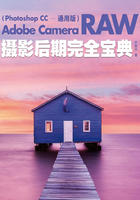
1.7 工作流程选项
该功能在ACR进入Photoshop的过程中至关重要
名称:工作流程选项
位置:ACR界面下方
功能:对ACR软件进行设置
难度:★☆☆☆☆

有时候,在ACR中处理好照片后,还会在Photoshop中进一步处理,这时也需要一些设置。单击ACR底部带下划线的字就能调出工作流程选项,这个选项的设置关系到色彩空间的选择等诸多关键设置。
功能详解

“工作流程选项”中的内容并不多,但是每个都很重要。通过观察会发现,工作流程可以预设,下面包括4大块内容。其中可以设置色彩空间、图片大小、输出时锐化以及在Photoshop中打开的模式。下面将分别详细说明这些选项该如何设置,以保证获得最佳处理效果。
1.预设

“预设”在初始状态下,拥有“自定”和“新建工作流程 预设”两个选项。顾名思义,在自定情况下用户可以自己设置工作流程中的所有内容;当选择了“新建 工作流程 预设”,就可以将现有的设置保存为一个预设,以便之后调用。
这个操作很简单,无需多言。我要说的是:是否有保存预设的必要?一般情况下是没有的,除非经常要转换色彩空间。这里的“预设”并没有ACR操作中的“预设”那般重要,而且这里的选项比较少,如果不是每天处理大量照片的摄影师,完全可以根据照片直接设置。
2.色彩空间

这是很多摄影爱好者经常纠结的问题,也是很多人误区最大的一个地方。如果还会纠结相机里设置什么色彩空间合适,这里我告诉你:使用RAW格式拍摄,相机色彩空间设置无所谓,因为RAW永远保持最大色彩范围,所以对于相机设置不用纠结。

单击“色彩空间”选项,作为爱好者甚至专业摄影师,大多只会选择2个选项:Adobe RGB和sRGB。单从色彩空间上,Adobe RGB大于sRGB,但并非这样就要选择它。因为在网络上分享时,Adobe RGB色彩空间的照片会因为上传而出现色偏,使用其他图片浏览器时也可能出现颜色变化。所以照片用于网络传播,还是选择sRGB,如果要打印输出,则选择Adobe RGB。

接下来说“色彩深度”,可以在网络上搜索到它蹩脚的定义,其实它代表的就是颜色的种类,深度越大,照片中的颜色种类就越多。8位/通道拥有256种颜色,16位/通道则拥有65536种颜色,没看错,就是这么多!同样的,这个选项并非越多越好。色彩深度要和色彩空间匹配,才能达到最好的效果。如果使用错位,对画质的提升会极其有限,有时甚至会有害处。所以比较通用的设置方法如下。
网络传播:sRGB+8位色彩深度。
打印输出:Adobe RGB+16位色彩深度。
3.调整图像大小

我认为该选项是“工作流程”中最没用的,因为我从来不在这里调整图像大小,不过还是介绍一下。如果取消勾选“调整图片大小以适合”,照片会保持原来大小在Photoshop中打开或者被保存。当勾选该选项后,就可以选择适应的方式。
然后在下方的W(宽)和H(高)中输入数值,选择单位。如果勾选“不放大”,照片大尺寸就不会超出原有尺寸,最后还可以输入分辨率和单位。这里我一般不会动,因为在保存照片的时候也有类似选项,我习惯在储存时再设置。
4.输出锐化

此处可以选择在照片输出时,进行自动锐化。ACR的很多选项都可以锐化,为何软件中如此强调锐化?因为ACR的创始人非常重视锐化。如果会在细节面板和Photoshop中进行自定义锐化和局部锐化,这里就没必要勾选。当直接输出的时候,可以勾选该选项,后面的参数保持默认值即可。
5.Photoshop

ACR毕竟只是Photoshop的一个插件,固然可以直接保存,但是更多情况下会在Photoshop中打开,对照片进行进一步处理——精细局部处理、图片拼接、图层混合等。这里就是控制“照片以何种形式在Photoshop中打开”的。
RAW格式文件经过ACR的转码和处理,可以以两种形式在Photoshop中打开:智能对象和非智能对象。当勾选其中的“在Photoshop中打开为智能对象”时,会发现ACR主界面的蓝色按钮变成了“打开对象”——也就是智能对象;不勾选该选项则是“打开图像”——以非智能对象形式打开。
打开智能对象,在Photoshop图层的右下角会有一个小Logo,我建议永远以“智能对象”形式打开文件,因为这样做有以下两个好处。
其一,智能对象在Photoshop中打开后可以随时通过双击图层的方式回到ACR中进行再处理,这些都是无损处理,非智能对象则无法回来。
其二,在拼接合成时,智能对象经过缩小再放大,画面信息是无损的,而非智能对象则是有损的。
双击智能对象的图标,就可以重新回到ACR中进行处理。当然,智能对象也有不方便的地方:无法在Photoshop中进行破坏性处理,然而这个问题可以通过调整图层、图层混合等高级操作达到同样效果。必须进行破坏处理时,也可以通过“栅格化图层”将智能对象转化为非智能对象。